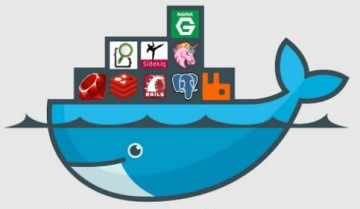
[login]
test.Docker文档记录文件
宝塔
新安装BT
1. 拉取centos
docker pull centos:7
2. 创建容器
docker run -i -t -d --name baota -p 20:20 -p 21:21 -p 80:80 -p 443:443 -p 888:888 -p 8888:8888 -p 9000:9000 -p 9001:9001 --privileged=true -v /home/www:/www centos:7
3. 进入容器
docker exec -it d497dcfd6062 bash
4. 执行宝塔安装5.9.2
yum install -y wget && wget -O install.sh http://download.bt.cn/install/install.sh && sh install.sh
5. 重启docker
service docker restart
维护BT
1. 创建快照(如容器内有数据变动,随时制作镜像)
docker commit -p 30b8f18f20b4 baota-backup
2. 将镜像恢复至容器并支行:
docker run -i -t -d --name baota -p 20:20 -p 21:21 -p 80:80 -p 443:443 -p 888:888 -p 8888:8888 -p 873:873 --privileged=true -v /home/www:/www baota-backup
3. 启动Docker
systemctl start docker
4. 进入容器,重启BT
/etc/init.d/bt start
Kangle 反代设置
标准(安装):
docker run -i -t -d --name kangle -p 80:80 -p 443:443 -p 3311:3311 xiqingongzi/kangle
Kangle(一键包的前提安装环境):
docker run -i -t -d --name kanglea -p 80:80 -p 443:443 -p 3311:3311 -p 3312:3312 -p 3313:3313 -p 4412:4412 -p 4413:4413 centos:7
恢复镜像:
docker run -i -t -d --name kangle -p 80:80 -p 443:443 -p 3311:3311 kangle-backup
kangle命令:
/vhs/kangle/bin/kangle -n kangle [-hlqnra:] [-d level] (no param to start server.) [-h --help] print the current message [-d level] start in debug model,level=0-3 [-r --reload] reload config file graceful [--reboot] reboot server [-z [disk_dir]] create disk cache directory [-v --version] show program version [-q] shutdown [-n] start program not in daemon
修改kangle默认页面,位置:
/vhs/kangle/www/index.html
kangle默认首页更改
位置:/vhs/kangle/www 目录中有个index.html文件
Nginx反代
1.安装并运行容器:
docker run -i -t -d --name mynginx -p 80:80 -p 443:443 nginx
2.进入Nginx容器:
docker exec -it temp bash
3.需要先修改hosts文件,告知反代节点获取回源的地址:
vi /etc/hosts 1.2.3.4 www.savh.cn
4.打开/nginx/conf.d目录,新增一个savh.cn.conf文件:
cd /nginx/conf.d vim savh.cn.conf
5.粘贴下文代码到savh.cn.conf文件中:
server {
listen 80;
server_name savh.cn; # 要解析进来域名
location / {
proxy_pass http://172.17.0.10:80; #宿主机ip:容器对外的端口号
}
error_page 500 502 503 504 /50x.html;
location = /50x.html {
root /usr/share/nginx/html;
}
} 6. 保存退出(vim:!wq);
7.如果要多域名配置,只需在/nginx/conf.d目录下增加相应的配置文件即可,一般只需修改server_name和proxy_pass;
8.重启nginx容器。
测速脚本:
1. 拉取 Docker 镜像:
docker pull badapple9/speedtest-x
2. 支行容器:
docker run -d -p 9001:80 -it badapple9/speedtest-x
注释:
-d:以常驻进程模式启动 9001: 默认容器开放端口,可改为其他端口 启动时可指定的环境变量: -e WEBPORT=80: 容器内使用的端口 -e MAX_LOG_COUNT=100: 最大可保存多少条测速记录 -e IP_SERVICE=ip.sb: 使用的 IP 运营商解析服务(ip.sb 或 ipinfo.io) -e SAME_IP_MULTI_LOGS=false: 是否允许同一IP记录多条测速结果
3、访问 {IP}:{端口}/index.html 进行测速
Ctop
apt-get -y install python-pip pip install ctop ctop
常用命令
获取容器网络配置信息:
docker inspect 容器名称
Docker快照创建、备份
创建镜像快照
docker commit -p 30b8f18f20b4 container-backup
备份:运行 docker save 命令,将镜像打包至本地
docker save -o ~/container-backup.tar container-backup
恢复,载入镜像或快照:
docker load -i ~/container-backup.tar
VNC Desktop 远程桌面
lxde桌面环境的ubuntu镜像
拉取镜像:
docker pull dorowu/ubuntu-desktop-lxde-vnc
运行容器:
docker run -p 6080:80 -p 5900:5900 -e VNC_PASSWORD=VNC登录的密码 -v /dev/shm:/dev/shm dorowu/ubuntu-desktop-lxde-vnc
该镜像以VNC的方式连接到桌面环境服务器,可以下载个VncViewer 作为客户端连接到容器,这里的容器暴露了两个端口:
6080:是web版的vnc,可以在浏览器上直接访问桌面环境
5900:是使用客户端工具连接的端口
显示分辨率可以通过环境变量来控制 如下:
docker run -p 6901:5900 -e RESOLUTION=1366x768 -e VNC_PASSWORD=7LMMSTBX1a -v /dev/shm:/dev/shm dorowu/ubuntu-desktop-lxde-vnc
开源云盘:
seafiles,nextcloud,可道云,cloudreve+od,h5ai, cloudreve
filerun(省资源),
https://github.com/filebrowser/filebrowser
https://github.com/reruin/sharelist
其它
查看Linux内核版本命令:
uname -a
cat /proc/version
查看Linux系统版本的命令
lsb_release -a #列出所有版本信息
cat /etc/redhat-release #只适合Redhat系的Linux
cat /etc/issue #适用于所有的Linux发行版
更多:
2. 常用基本命令;
3. 快速学习Docker;
4. 如何修改容器端口?
5. 容器安装宝塔;
6. 安装Spug;
7. 容器的备份、恢复和迁移;
[/login]
Docker常用命令
Docker 一键安装命令
curl -fsSLo- get.docker.com | /bin/sh
# 运行 hello-world 检查Docker引擎是否安装
docker run hello-world
# 运行一个 Ubuntu 容器
docker run -it ubuntu bash
# 显示所有的容器
docker ps -a
# 显示本机镜像
docker images
# 查看Ubuntu镜像的历史
docker history hello-world
# 查看镜像的历史
docker history ubuntu
# 删除所有容器
docker rm -f $(docker ps -qa)
# 删除所有镜像
docker rmi -f $(docker images -qa)
http://www.savh.cn/thread-1373.htm
转载请注明:Savh.Cn 发表



